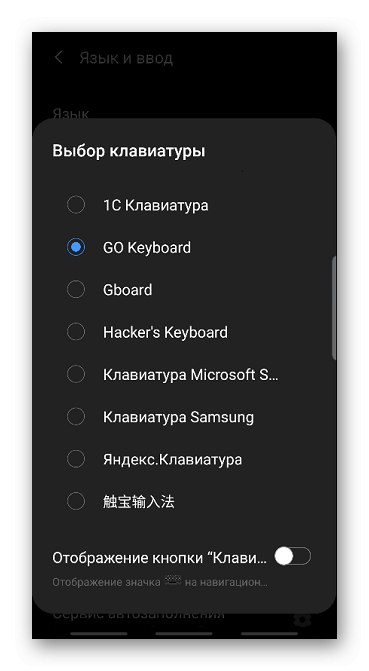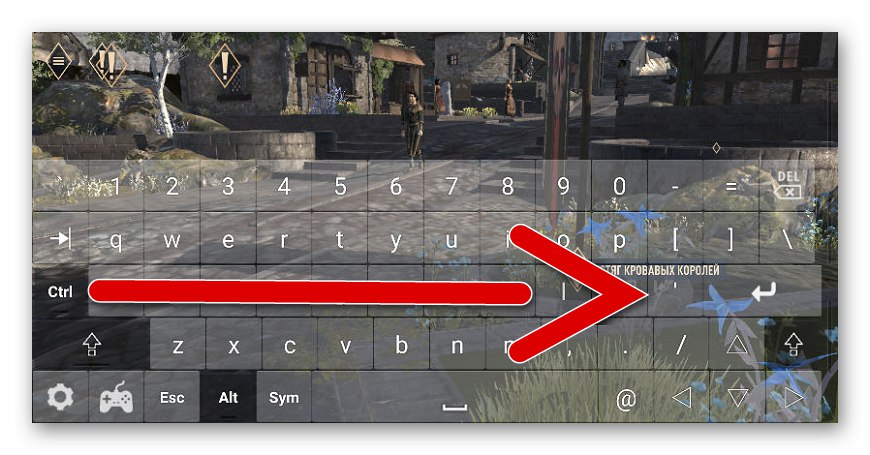Virtualne se tipkovnice obično pojavljuju u igri automatski i samo u trenutku kada je predviđena. Problem je u tome što neke radnje, na primjer, unos varalica, zahtijevaju prisilni poziv rasporeda, a nema svaka tipkovnica takve mogućnosti.
Metoda 1: Hackerova tipkovnica
Glavna značajka ove aplikacije je da izgledom podsjeća na računalnu tipkovnicu. Ne postoje uobičajeni emojiji, naljepnice i drugi grafički simboli, ali postoji funkcija koja vam omogućuje pozivanje izgleda u bilo kojem trenutku tijekom igre.
Preuzmite Hackerovu tipkovnicu s Google Play trgovine
- Mi otvaramo "Postavke" Hackerova tipkovnica. Da biste to učinili, pokrenite aplikaciju pomoću prečaca i kliknite "Postavke".
- U bloku "Postavke načina unosa" stavite kvačicu ispred predmeta "Koristi trajnu obavijest"... Tako popravljamo tipkovnicu "Područja obavijesti" pametni telefon.
- Tijekom igre otvorite "Oglasna ploča"povlačenjem prema dolje od vrha zaslona.
- Dodirnemo Hackerovu tipkovnicu.
- Kad se tipkovnica pokrene, koristite je. Zajedno s njom postat će i aktivni ključ "Leđa", pomoću kojeg polje možete ukloniti tipkama.
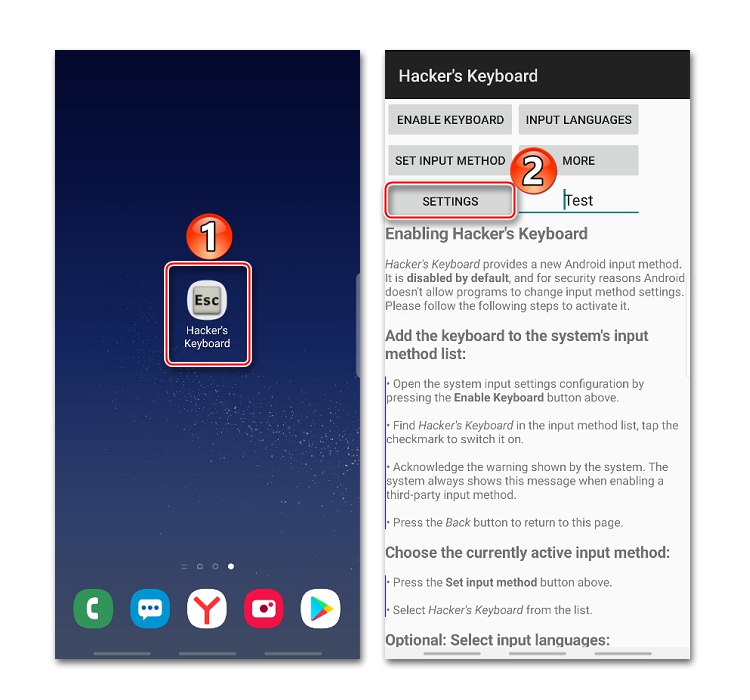
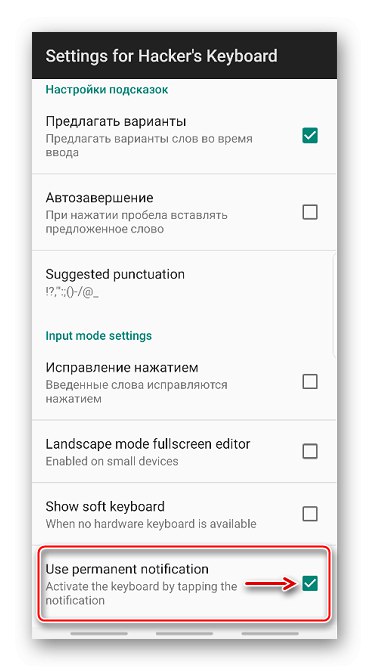
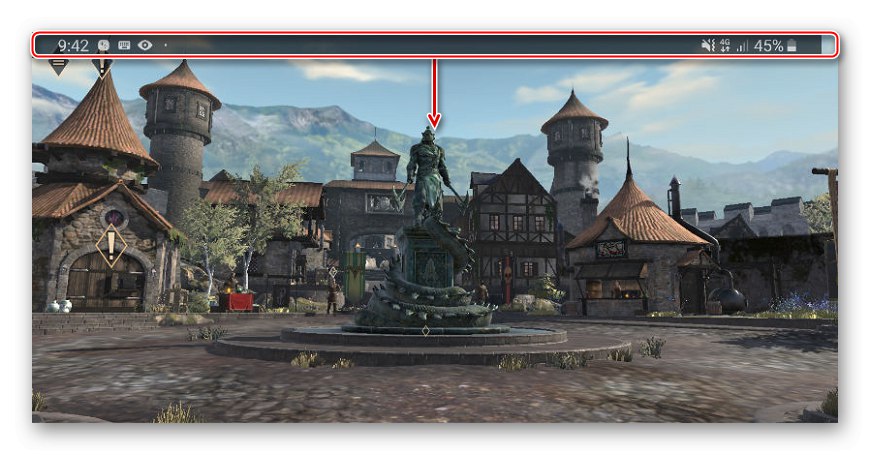
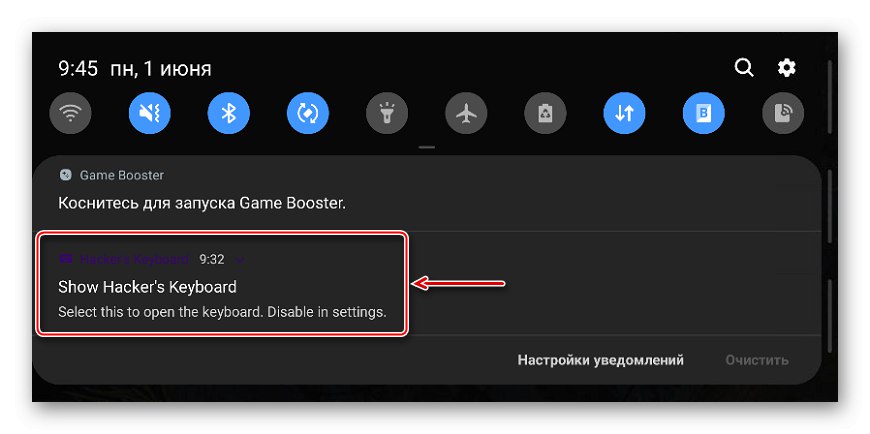
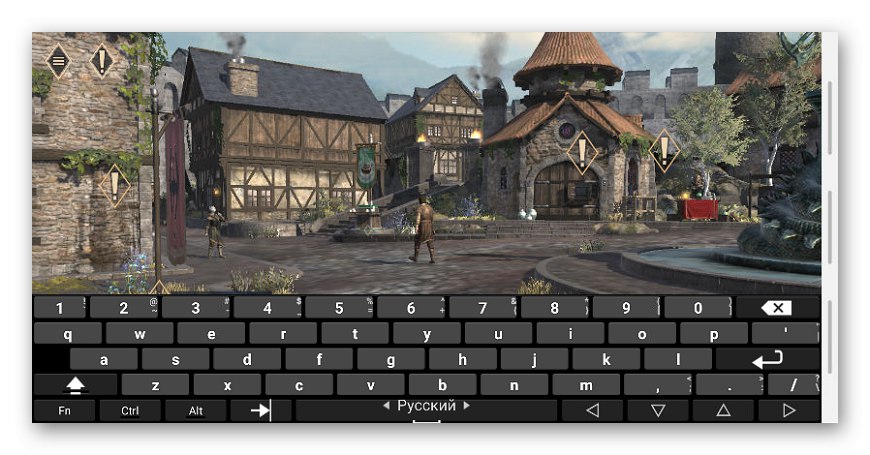
Metoda 2: Gamepad
Gamepad kombinira tipkovnicu i kontroler. Ovo je potpuno besplatna opcija, ali ako imate problema s njom, postoji sličan softver - GameKeyboard, za koji ćete morati platiti. Gamepad ne podržava ruski raspored, ali u igrama za Android rijetko je potreban. Da biste koristili tipkovnicu tijekom igranja igre, također morate prvo konfigurirati aplikaciju.
Preuzmite GamePad s Google Play trgovine
- Pokrenite Gamepad i dodirnite "Idite na postavke gamepada".
- Prema zadanim postavkama, kontroler će se uvijek pokrenuti. Da biste dali prednost tipkovnici, u bloku "Postavke unosa" pritisnemo Odaberite Tip tipkovnice i odaberite "Tipkovnica".
- Da biste se zatim brzo prebacivali između tipkovnice i gamepada, povlačenjem slijeva udesno stavite kvačicu ispred "Prijeđite prstom za prebacivanje" u bloku "Mape gesta".
- U bloku "Ostalo" aktivirati opciju "Obavijest GamePada" i blizu "Postavke"... Da bi se prijava popravila u "Područja obavijesti", trebate ga pokrenuti jednom, na primjer, pomoću nekog glasnika.
- Tijekom igre ponovno otvorite "Područje obavijesti" i odaberite "Tipkovnica gamepada".
![Pokretanje Gamepada iz područja za obavijesti vašeg pametnog telefona]()
Na ekranu bi se trebalo pojaviti polje s tipkama.
- Ako trebate kontroler, prijeđite prstom slijeva udesno.
![Tijekom igranja prebacite se s tipkovnice na gamepad]()
Vratite se na isti način.

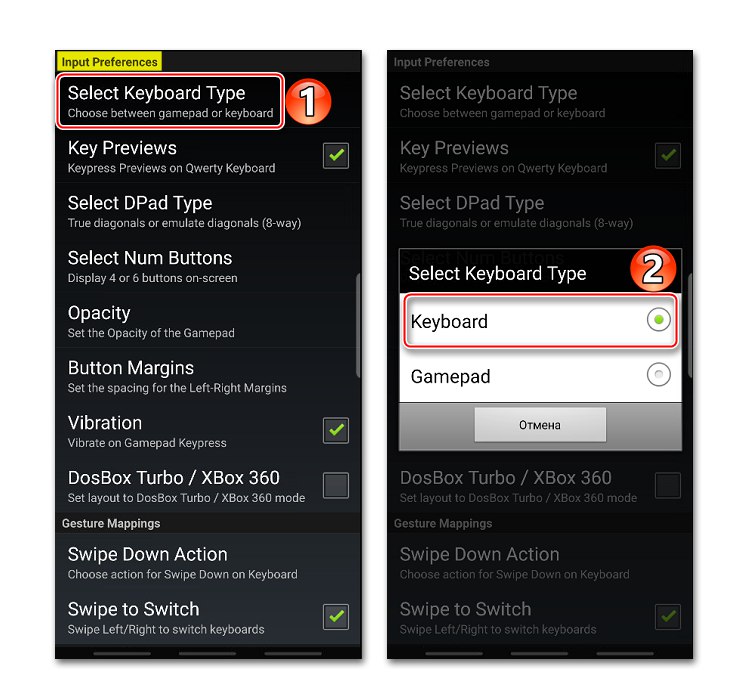
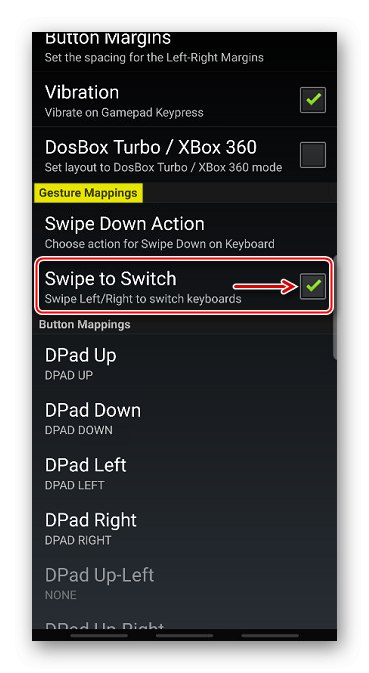
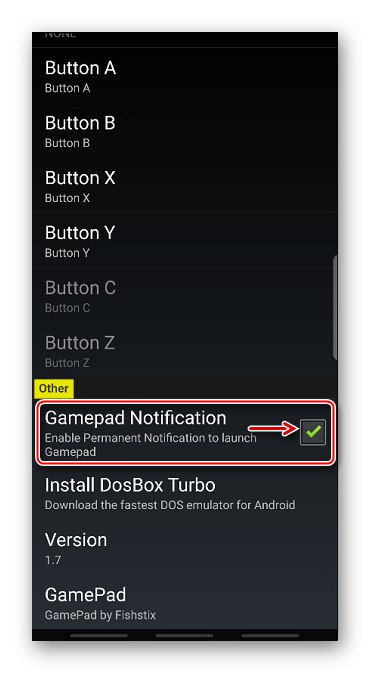
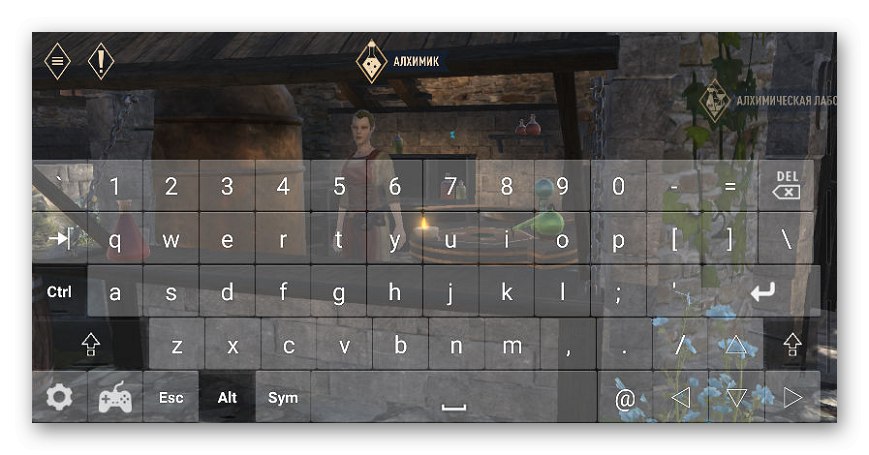
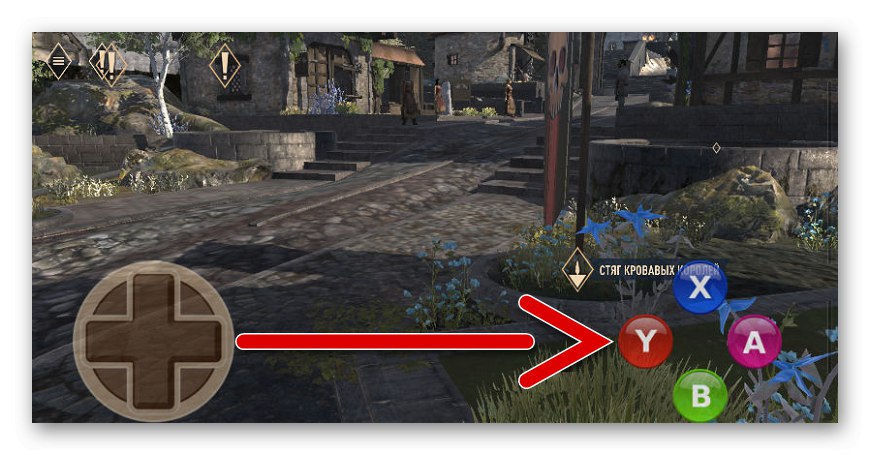
Pročitajte također: Virtualne tipkovnice za Android
Promijenite tipkovnicu na Android uređaju
Da bi se te aplikacije mogle pokretati tijekom reprodukcije, moraju biti instalirane prema zadanim postavkama. To se može učiniti odmah nakon preuzimanja softvera, slijedeći jednostavne upute, ili zatim samostalno odabrati u "Postavkama" sustava. Više detalja o tome napisano je u zasebnom članku.
Više detalja: Kako promijeniti tipkovnicu na Androidu